اولاً - قم بتسجيل الدخول إلى cPanel حيث إن بيانات الأستضافه الخاصه بكم ستكون مرسله لكم على الإيميل المسجل لدينا بعنوان New Account Information.
ثانياً - قم بالبحث على إدارة الملفات ، قم بالنقر عليها. 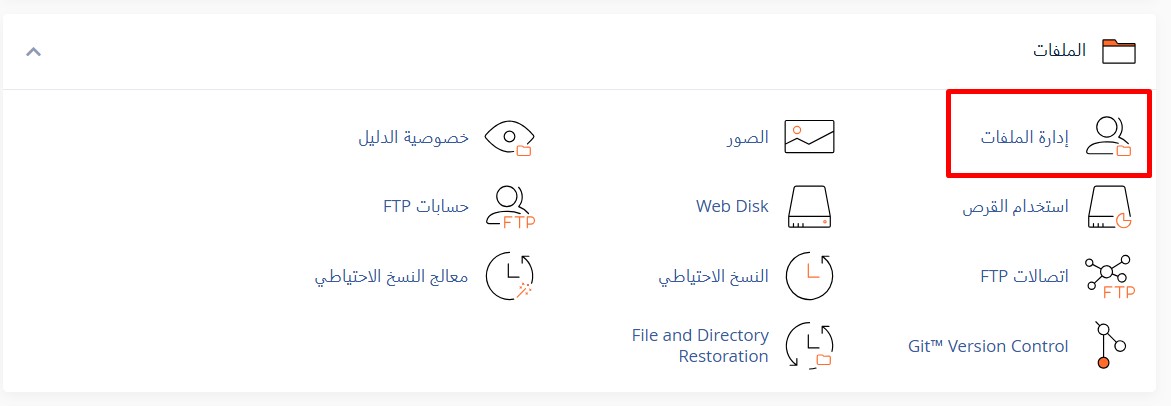
ثالثاُ - قم بالنقر على "public_html" وسيتم نقلك داخل هذا الدليل.
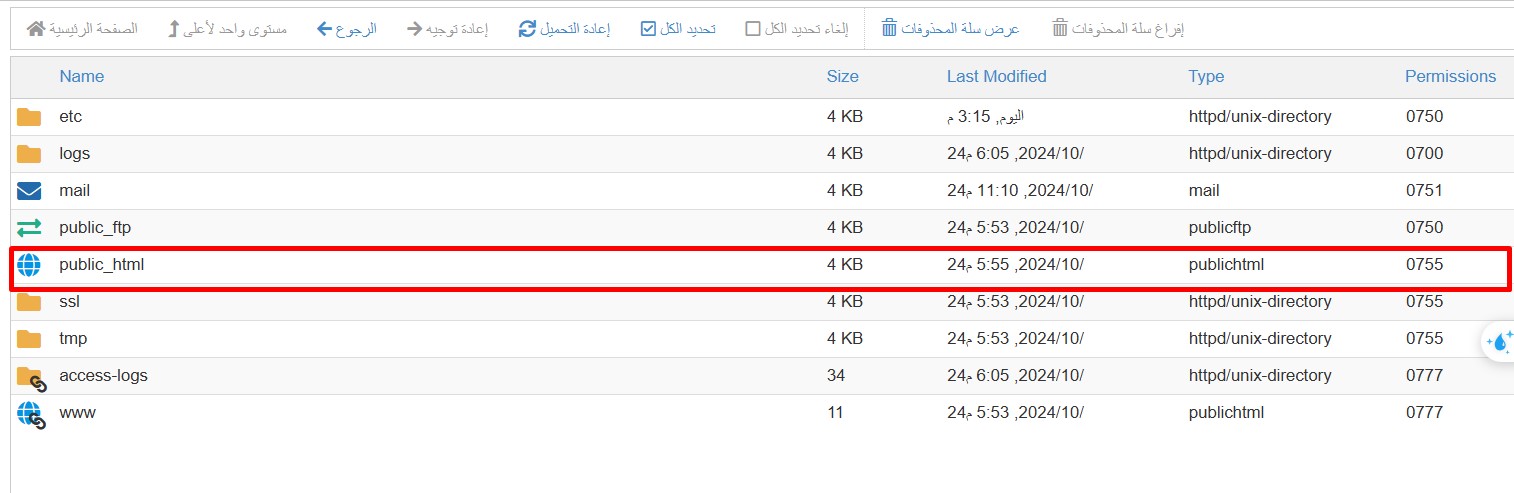
ملاحظه : ستحتاج إلى إعداد ملفاتك للتحميل إلى File Manager ، مع العلم إن يجب تجميع الملفات الخاصه بكم جميعاُ فى ملف
واحد مما سيتيح لك تحميل ملف واحد (ملف .zip) إلى File Manager
رابعاً – بعد ان قمت بضغط ملفاتك فى ملف zip واحد ، قم الضغط على تحميل.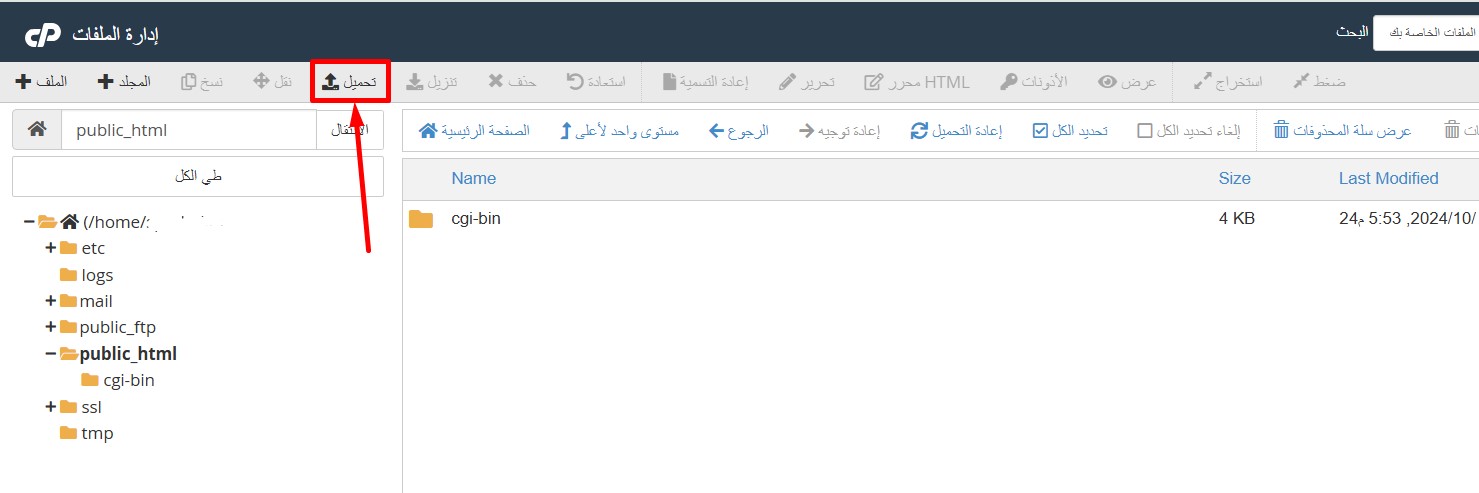
خامساً – ثم النقر على تحديد الملف ، وتحميل ملف .zip الذي أنشأته و الأنتظار لحين رفع الملفات الخاصه بكم
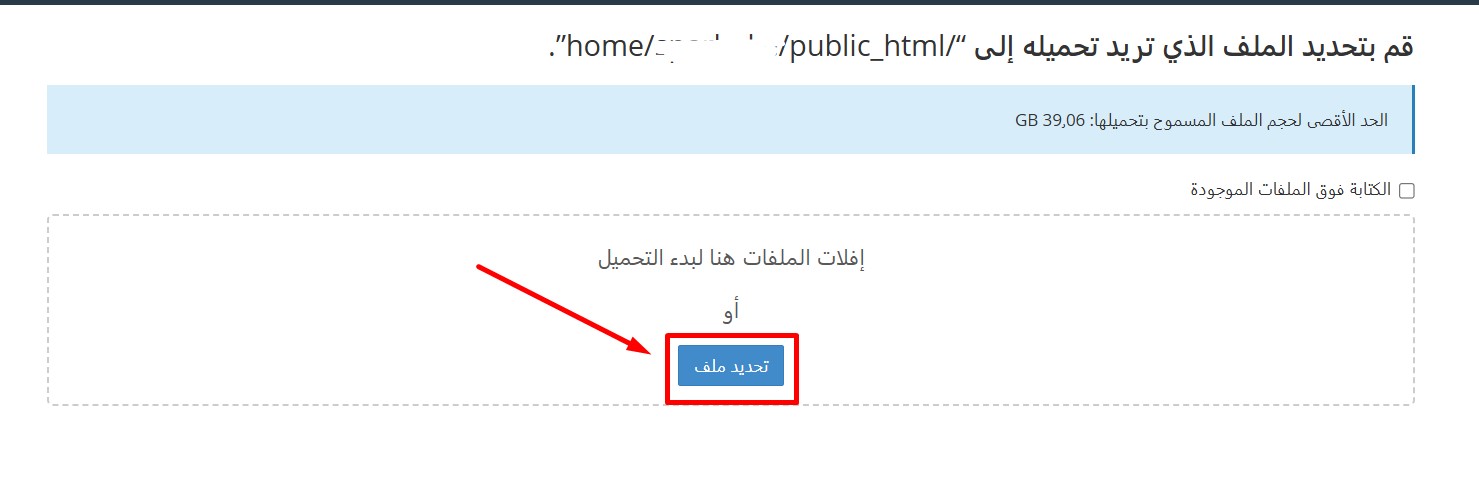
سادساً – ستظهر الملفات التى قمت برفعها بملف .zip ستضغط على الزر الأيمن من الماوس من ثم النقر على Extract.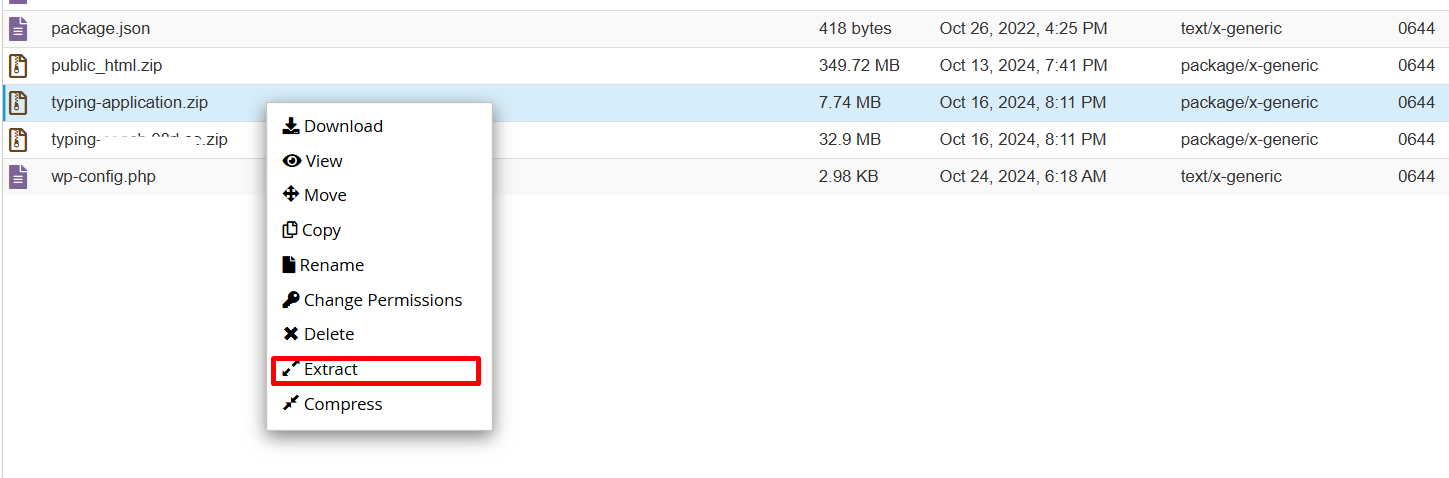
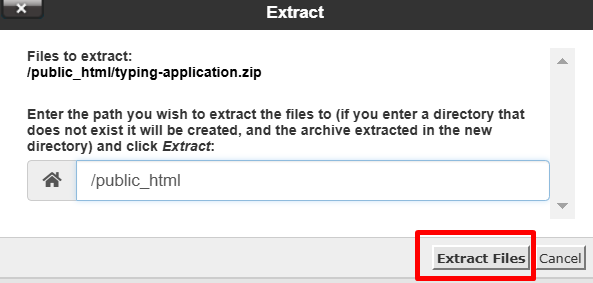
✦ الآن وبعد أن قمت بنجاح بتحميل واستخراج ملفات موقع الويب الخاص بك في دليل public_html ، ستتمكن من الوصول إلى موقع الويب الجديد الخاص بك :)




